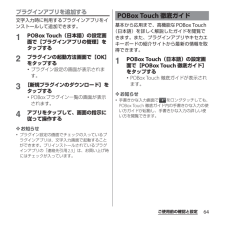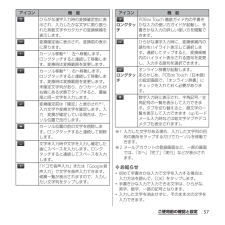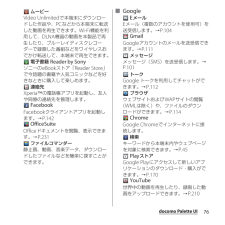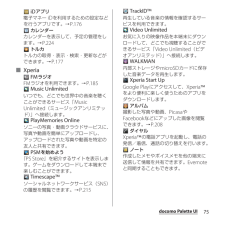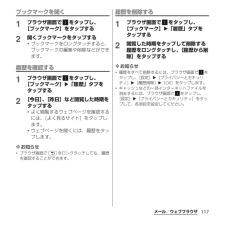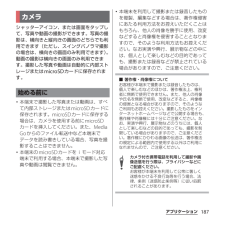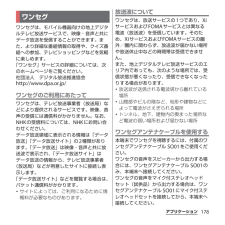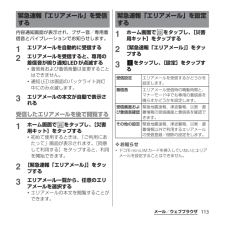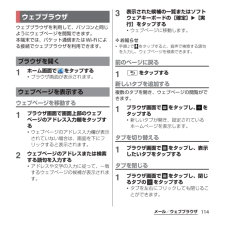Q&A
取扱説明書・マニュアル (文書検索対応分のみ)
"閲覧"1 件の検索結果
"閲覧"13 件の検索結果
全般
質問者が納得ほかの方法は
今のSO-01Eをドコモショップに本体持ち込み新規で「Xiデータプラン フラット にねん」を契約して
2台目をSO-01Eで使う。
1台目の、「タイプXiにねん」、「Xiカケ・ホーダイ」、「Xiパケ・ホーダイライト」の中の
SIMカードをガラケーに入れて使う。
その場合、1台目は料金はほとんど変わらず、
2台目はプラスXi割で3980円とSPモード代で使えるようになります。
4607日前view3
64ご使用前の確認と設定プラグインアプリを追加する文字入力時に利用するプラグインアプリをインストールして追加できます。1POBox Touch(日本語)の設定画面で[プラグインアプリの管理]をタップする2プラグインの起動方法画面で[OK]をタップする・プラグイン設定の画面が表示されます。3[新規プラグインのダウンロード]をタップする・POBoxプラグイン一覧の画面が表示されます。4アプリをタップして、画面の指示に従って操作する❖お知らせ・プラグイン設定の画面でチェックの入っているプラグインアプリは、文字入力画面で起動することができます。プリインストールされているプラグインアプリの「連絡先引用2.3」は、お買い上げ時にはチェックが入っています。基本から応用まで、高機能なPOBox Touch(日本語)を詳しく解説したガイドを閲覧できます。また、プラグインアプリやキセカエキーボードの紹介サイトから最新の情報を取得できます。1POBox Touch(日本語)の設定画面で[POBox Touch 徹底ガイド]をタップする・POBox Touch 徹底ガイドが表示されます。❖お知らせ・手書きかな入力画面で をロングタッ...
57ご使用前の確認と設定※1入力した文字がある場合、入力した文字列の目的の箇所をタップするだけでカーソルを移動できます。※2メールアカウントの登録画面など、一部の画面では、「次へ」「完了」「実行」などが表示されます。❖お知らせ・初めて手書きかな入力で文字を入力する場合は、入力方法を読んで、[OK]をタップします。・手書きかな入力で入力できる文字は、ひらがな、英字、数字、一部の記号となります。・入力した文字を消去せずに、そのまま次の文字を入力できます。ひらがな漢字入力時の変換確定前に表示され、入力したかな文字に割り振られた英数文字やカタカナの変換候補を表示します。変換確定後に表示され、変換前の表示に戻ります。カーソル移動※1:左へ移動します。ロングタッチすると連続して移動します。変換時は変換範囲を変更します。カーソル移動※1:右へ移動します。ロングタッチすると連続して移動します。変換時は変換範囲を変更します。未確定文字列があり、かつカーソルが右端にある状態でタップすると、最後尾と同一文字を入力します。変換確定前は「確定」と表示され※2、入力文字や変換文字を確定します。入力・変換が確定している場合は、カーソル位置...
76docomo Palette UI ムービーVideo Unlimitedで本端末にダウンロードした作品や、PCなどから本端末に転送した動画を再生できます。Wi-Fi機能を利用して、DLNA機器の動画を本製品で再生したり、ブルーレイディスクレコーダーで録画した番組などをワイヤレスおでかけ転送して、本端末で再生できます。 電子書籍 Reader by SonyソニーのeBookストア「Reader Store」で今話題の書籍や人気コミックなどを好きなときに購入して楽しめます。 連絡先Xperia™の電話帳アプリを起動し、友人や同僚の連絡先を管理します。 FacebookFacebookクライアントアプリを起動します。→P.142 OfficeSuiteOfficeドキュメントを閲覧、表示できます。→P.231 ファイルコマンダー静止画、動画、音楽データ、ダウンロードしたファイルなどを簡単に探すことができます。■ Google EメールEメール(複数のアカウントを使用可)を送受信します。→P.104 GmailGoogleアカウントのメールを送受信できます。→P.111 メッセージメッセージ(SMS)を送受信...
75docomo Palette UI iDアプリ電子マネーiDを利用するための設定などを行うアプリです。→P.176 カレンダーカレンダーを表示して、予定の管理をします。→P.224 トルカトルカの取得・表示・検索・更新などができます。→P.177■ Xperia FMラジオFMラジオを利用できます。→P.185 Music Unlimitedいつでも、どこでも世界中の音楽を聴くことができるサービス「Music Unlimited(ミュージックアンリミテッド)」へ接続します。 PlayMemories Onlineソニーの写真・動画クラウドサービスに、写真や動画を簡単にアップロードし、アップロードされた写真や動画を特定の友人と共有できます。 PSMを始めよう『PS Store』を紹介するサイトを表示します。ゲームをダウンロードして本端末で楽しむことができます。 Timescape™ソーシャルネットワークサービス(SNS)の履歴を閲覧できます。→P.215 TrackID™再生している音楽の情報を確認するサービスを利用できます。 Video Unlimitedお気に入りの映像作品を本端末にダウンロードして、ど...
117メール/ウェブブラウザブックマークを開く1ブラウザ画面で をタップし、[ブックマーク]をタップする2開くブックマークをタップする・ブックマークをロングタッチすると、ブックマークの編集や削除などができます。履歴を確認する1ブラウザ画面で をタップし、[ブックマーク]u「履歴」タブをタップする2[今日]、[昨日]など閲覧した時期をタップする・よく閲覧するウェブページを確認するには、[よく見るサイト]をタップします。・ウェブページを開くには、履歴をタップします。❖お知らせ・ブラウザ画面でxをロングタッチしても、履歴を確認することができます。履歴を削除する1ブラウザ画面で をタップし、[ブックマーク]u「履歴」タブをタップする2閲覧した時期をタップして削除する履歴をロングタッチし、[履歴から削除]をタップする❖お知らせ・履歴をすべて削除するには、ブラウザ画面で をタップし、[設定]u[プライバシーとセキュリティ]u[履歴削除]u[OK]をタップします。・キャッシュなどの一時インターネットファイルを消去するには、ブラウザ画面で をタップし、[設定]u[プライバシーとセキュリティ]をタップして、各項目を設定してくだ...
187アプリケーションシャッターアイコン、または画面をタップして、写真や動画の撮影ができます。写真の撮影は、横向きと縦向きの画面のどちらでも利用できます(ただし、スイングパノラマ撮影の場合は、横向きの画面のみ利用できます)。動画の撮影は横向きの画面のみ利用できます。撮影した写真や動画は自動的に内部ストレージまたはmicroSDカードに保存されます。・本端末で撮影した写真または動画は、すべて内部ストレージまたはmicroSDカードに保存されます。microSDカードに保存する場合は、カメラを使用する前にmicroSDカードを挿入してください。また、Media Goからのファイル転送中など本端末でデータを読み書きしている場合、写真を撮影することはできません。・本端末のmicroSDカードをiモード対応端末で利用する場合、本端末で撮影した写真や動画は閲覧できません。・本端末を利用して撮影または録音したものを複製、編集などする場合は、著作権侵害にあたる利用方法をお控えいただくことはもちろん、他人の肖像を勝手に使用、改変などすると肖像権を侵害することとなりますので、そのような利用方法もお控えください。なお実演や興行、展...
206アプリケーション本端末で撮影した写真や動画、内部ストレージやmicroSDカードに保存したマルチメディアコンテンツ(音楽、写真、動画など)は、「メディアプレイヤー」「WALKMAN」「アルバム」などで閲覧・再生できます。本端末は次のファイル形式のマルチメディアコンテンツが再生できます。本端末を利用して撮影または録音などしたものを複製、編集などする場合は、著作権侵害にあたる利用方法はお控えいただくことはもちろん、他人の肖像を勝手に使用、改変などすると肖像権を侵害することとなりますので、そのような利用方法もお控えください。なお、実演や興行、展示物などの中には、個人として楽しむなどの目的であっても、撮影または録音などが禁止されている場合がありますので、ご注意ください。カメラ付き携帯電話を利用して撮影や画像送信を行う際は、プライバシーなどにご配慮ください。マルチメディアコンテンツの再生種類 ファイル形式音WAV(PCM、G.711)(.wav)、AAC(.3gp、.m4a、.mp4)、AAC+(.3gp、.m4a、.mp4)、eAAC+(.3gp、.m4a、.mp4)、MP3(.mp3)、AMR-NB(.3gp...
178アプリケーションワンセグは、モバイル機器向けの地上デジタルテレビ放送サービスで、映像・音声と共にデータ放送を受信することができます。また、より詳細な番組情報の取得や、クイズ番組への参加、テレビショッピングなどを気軽に楽しめます。「ワンセグ」サービスの詳細については、次のホームページをご覧ください。社団法人 デジタル放送推進協会http://www.dpa.or.jp/ワンセグのご利用にあたってワンセグは、テレビ放送事業者(放送局)などにより提供されるサービスです。映像、音声の受信には通信料がかかりません。なお、NHKの受信料については、NHKにお問い合わせください。データ放送領域に表示される情報は「データ放送」「データ放送サイト」の2種類があります。「データ放送」は映像・音声と共に放送波で表示され、「データ放送サイト」はデータ放送の情報から、テレビ放送事業者(放送局)などが用意したサイトに接続し表示します。「データ放送サイト」などを閲覧する場合は、パケット通信料がかかります。・サイトによっては、ご利用になるために情報料が必要なものがあります。放送波についてワンセグは、放送サービスの1つであり、Xiサービ...
113メール/ウェブブラウザ内容通知画面が表示され、ブザー音/専用着信音とバイブレーションでお知らせします。1エリアメールを自動的に受信する2エリアメールを受信すると、専用の着信音が鳴り通知LEDが点滅する・着信音および着信音量は変更することはできません。・通知LEDは画面のバックライト消灯中にのみ点滅します。3エリアメールの本文が自動で表示される受信したエリアメールを後で閲覧する1ホーム画面で をタップし、[災害用キット]をタップする・初めて使用するときは、「ご利用にあたって」画面が表示されます。[同意して利用する]をタップすると、利用を開始できます。2[緊急速報「エリアメール」]をタップする3エリアメール一覧から、任意のエリアメールを選択する・エリアメールの本文を閲覧することができます。1ホーム画面で をタップし、[災害用キット]をタップする2[緊急速報「エリアメール」]をタップする3をタップし、[設定]をタップする❖お知らせ・ドコモminiUIMカードを挿入していないとエリアメールを設定することはできません。緊急速報「エリアメール」を受信する緊急速報「エリアメール」を設定する受信設定エリアメールを受信す...
114メール/ウェブブラウザウェブブラウザを利用して、パソコンと同じようにウェブページを閲覧できます。本端末では、パケット通信またはWi-Fiによる接続でウェブブラウザを利用できます。1ホーム画面で をタップする・ブラウザ画面が表示されます。ウェブページを移動する1ブラウザ画面で画面上部のウェブページのアドレス入力欄をタップする・ウェブページのアドレス入力欄が表示されていない場合は、画面を下にフリックすると表示されます。2ウェブページのアドレスまたは検索する語句を入力する・アドレスや文字の入力に従って、一致するウェブページの候補が表示されます。3表示された候補の一覧またはソフトウェアキーボードの[確定]u[実行]をタップする・ウェブページに移動します。❖お知らせ・手順2で をタップすると、音声で検索する語句を入力し、ウェブページを検索できます。前のページに戻る1xをタップする新しいタブを追加する複数のタブを開き、ウェブページの閲覧ができます。1ブラウザ画面で をタップし、 をタップする・新しいタブが開き、設定されているホームページを表示します。タブを切り替える1ブラウザ画面で をタップし、表示したいタブをタッ...
- 1
- 1
- 2